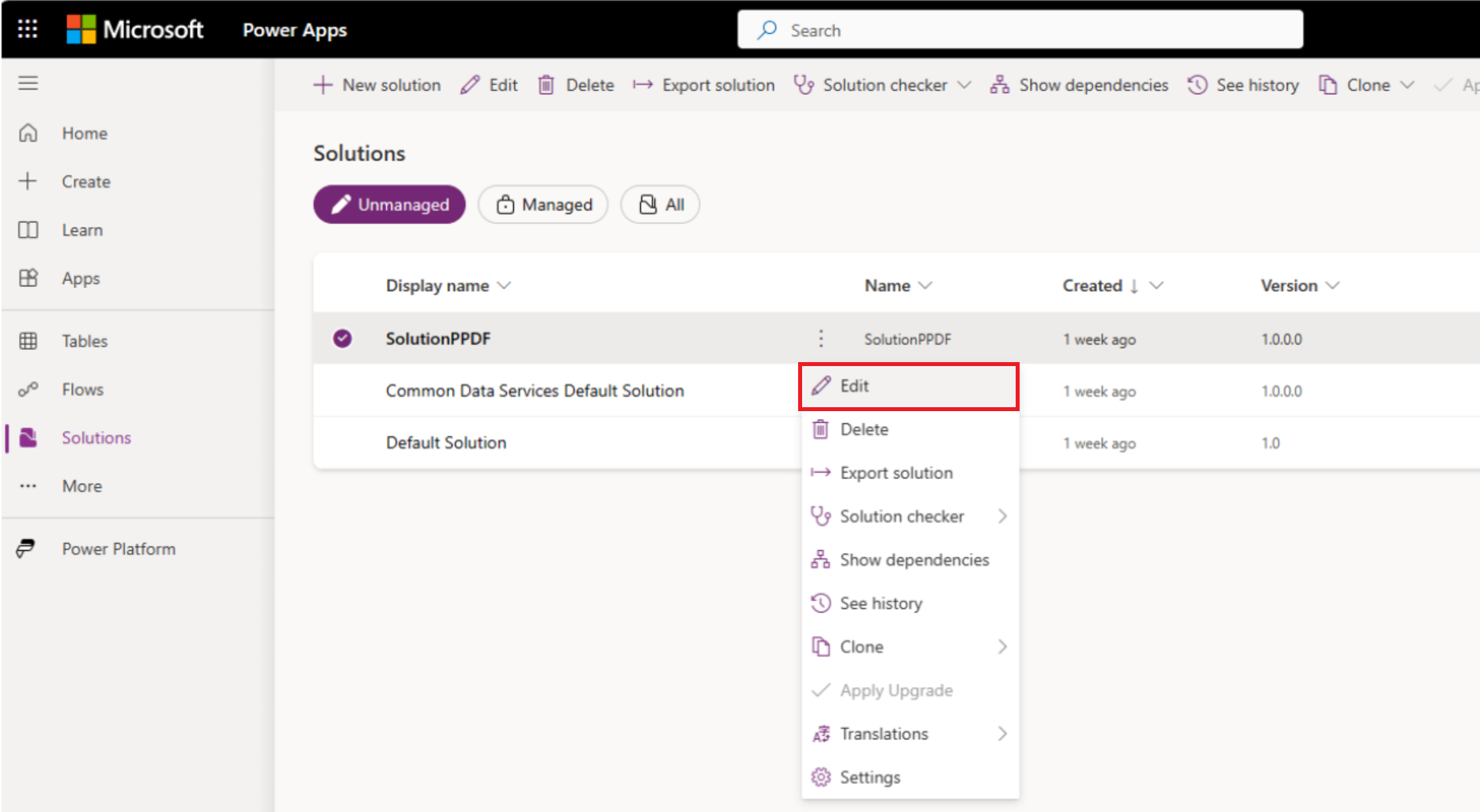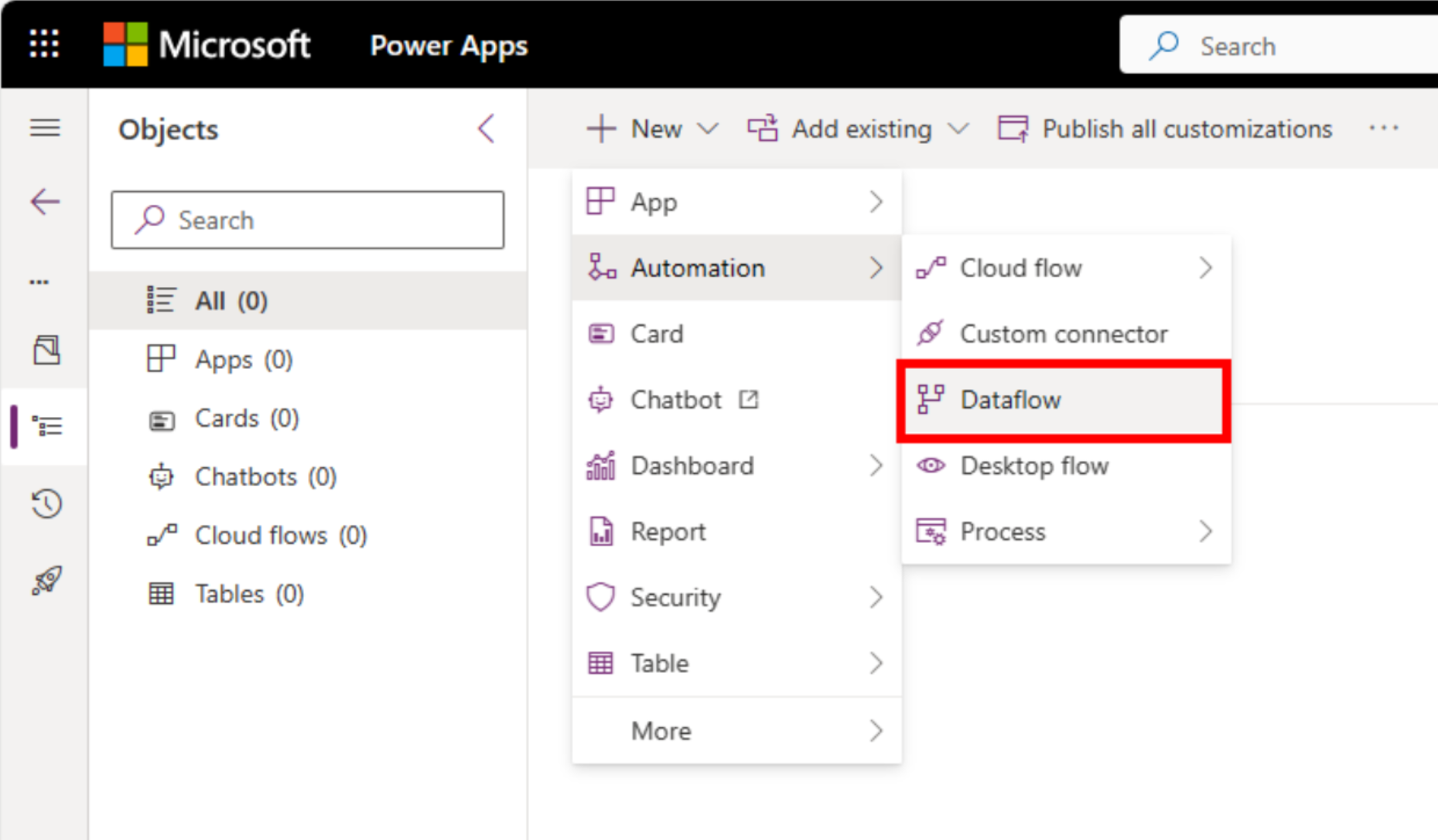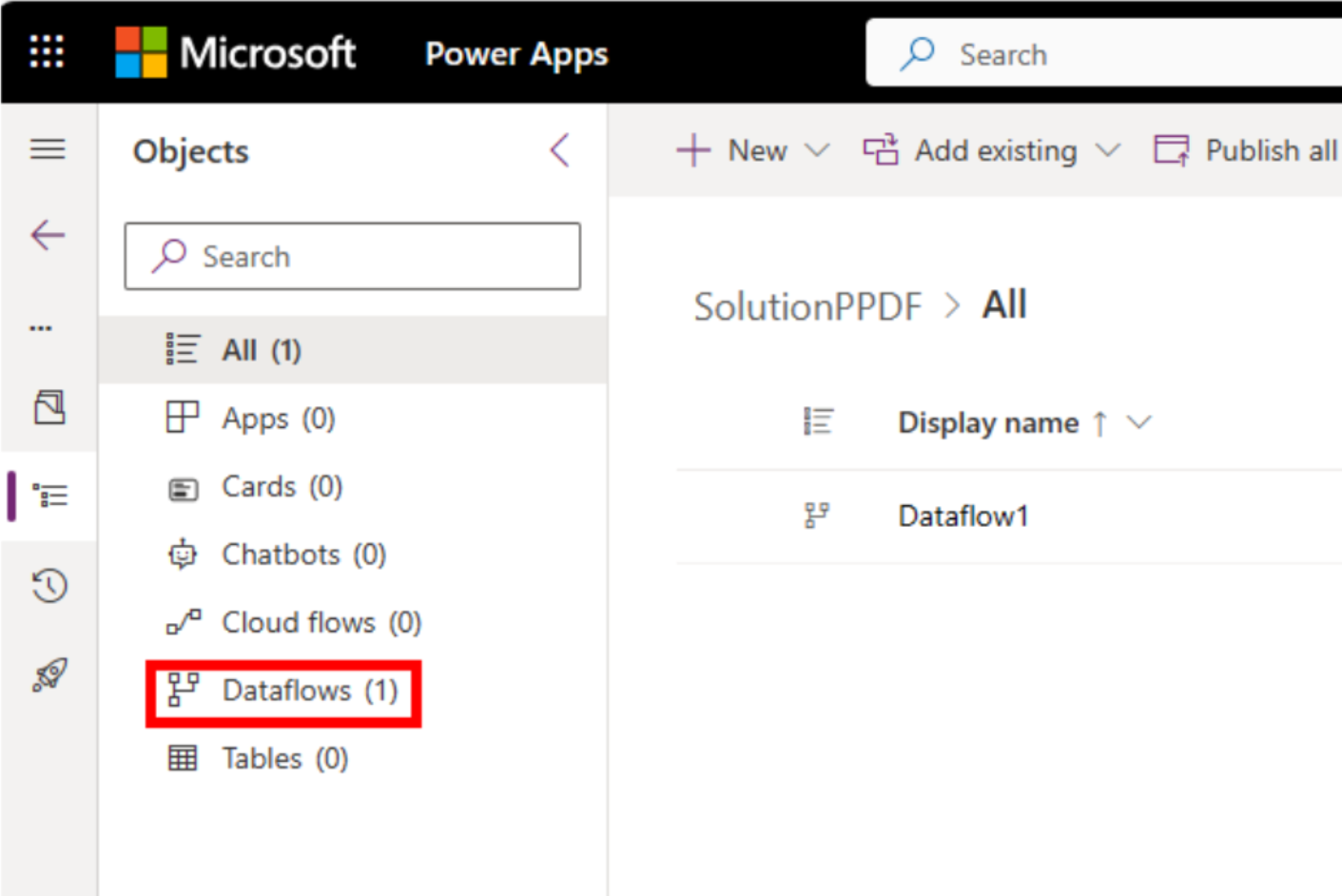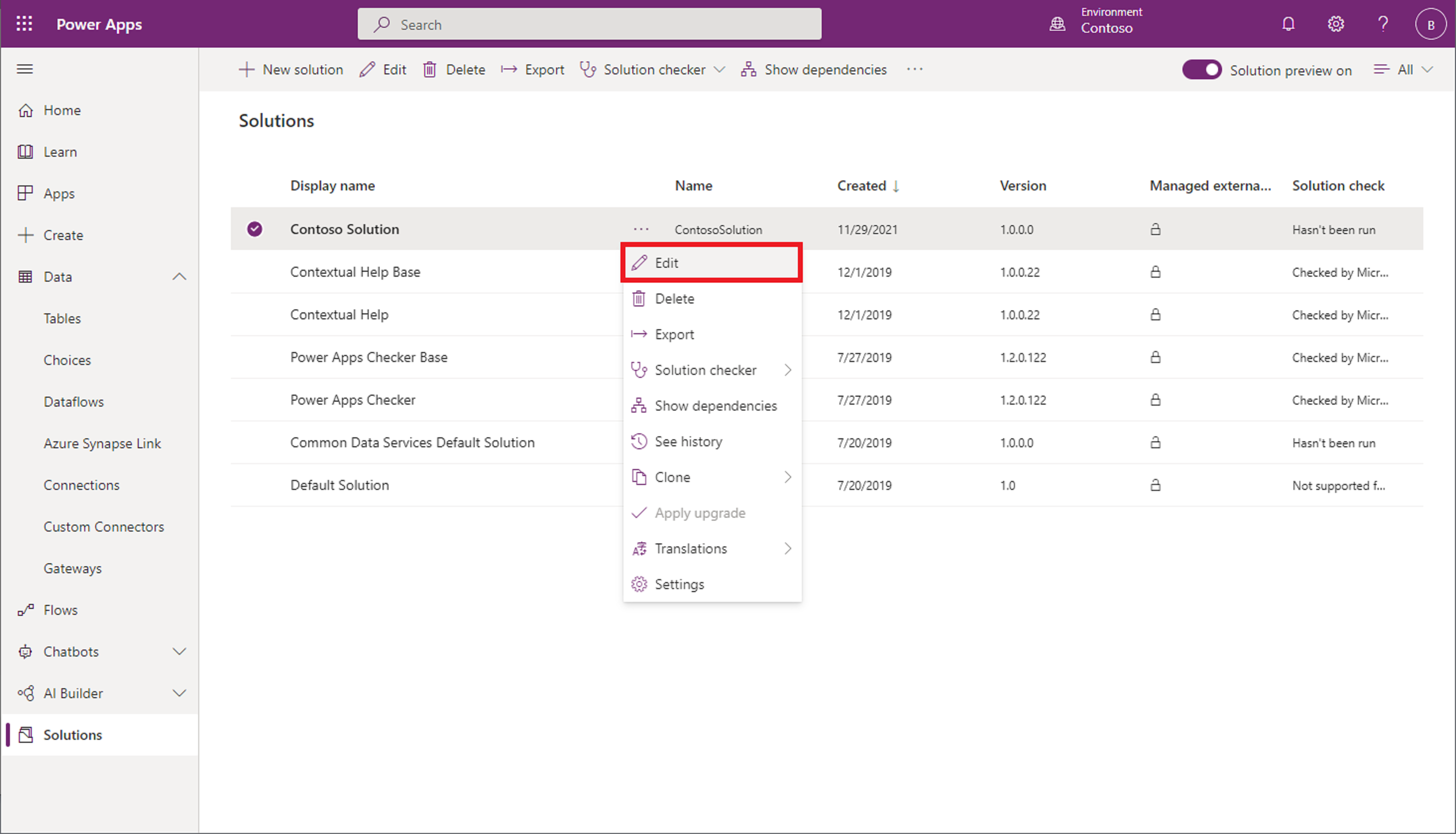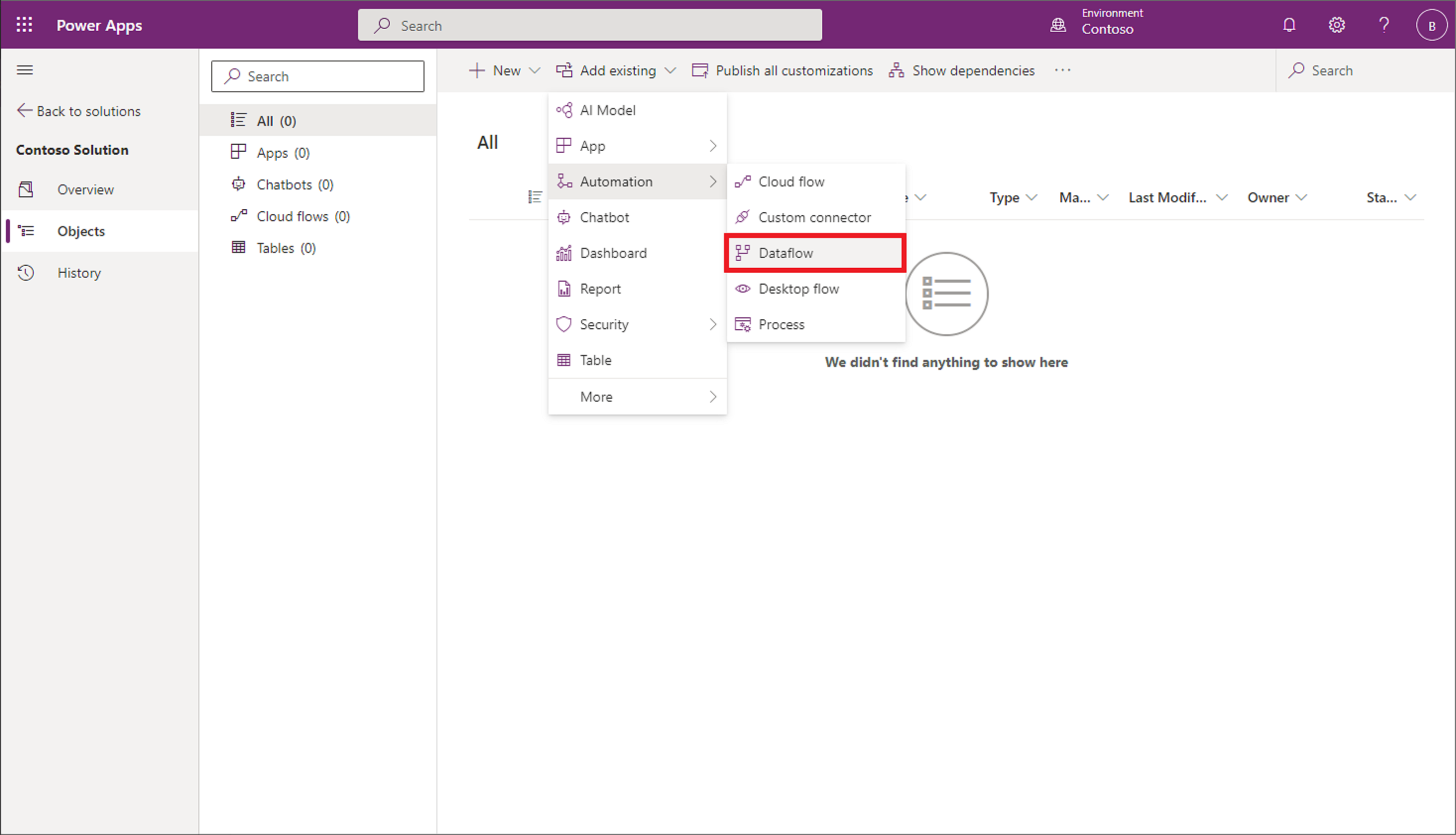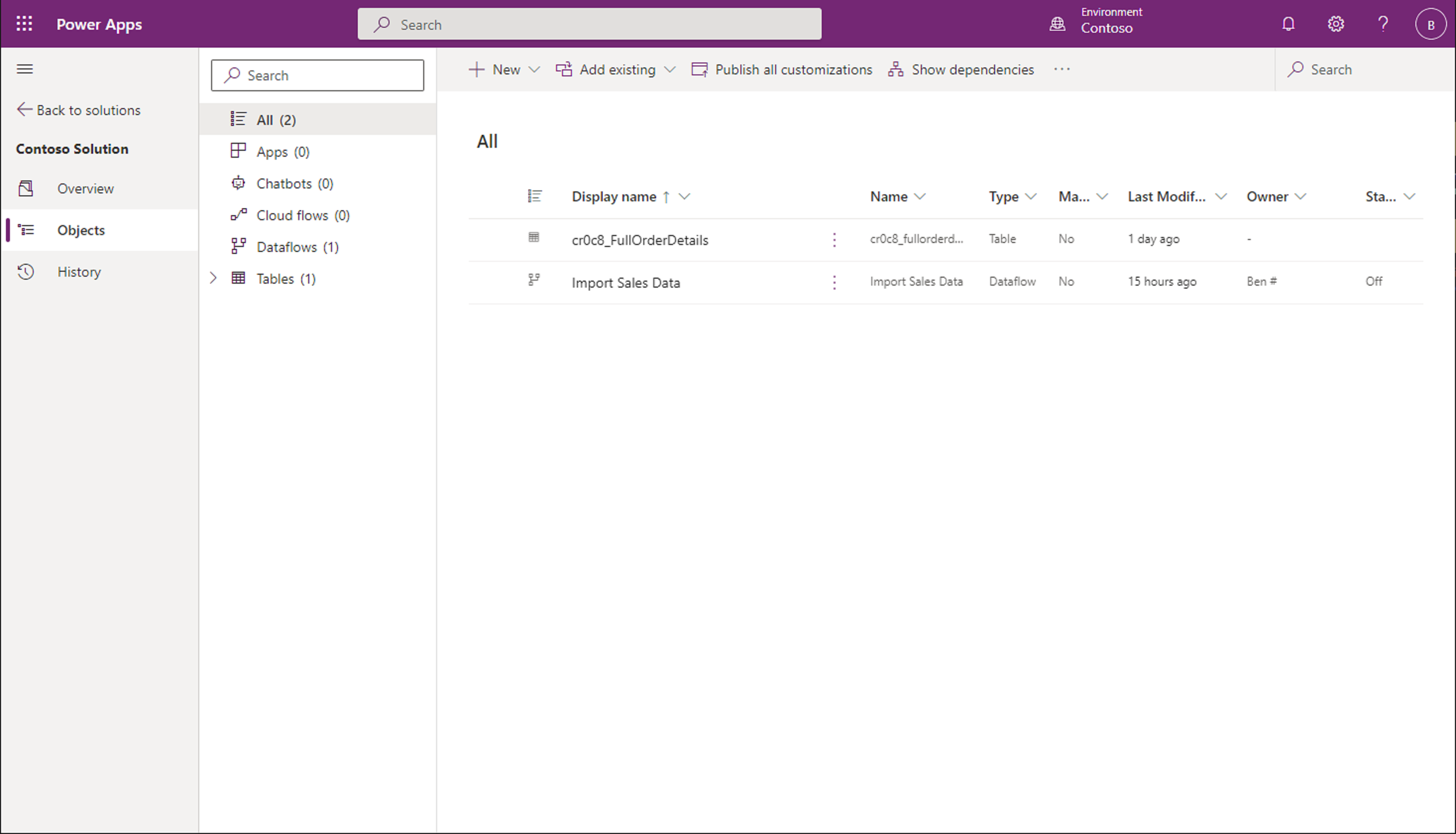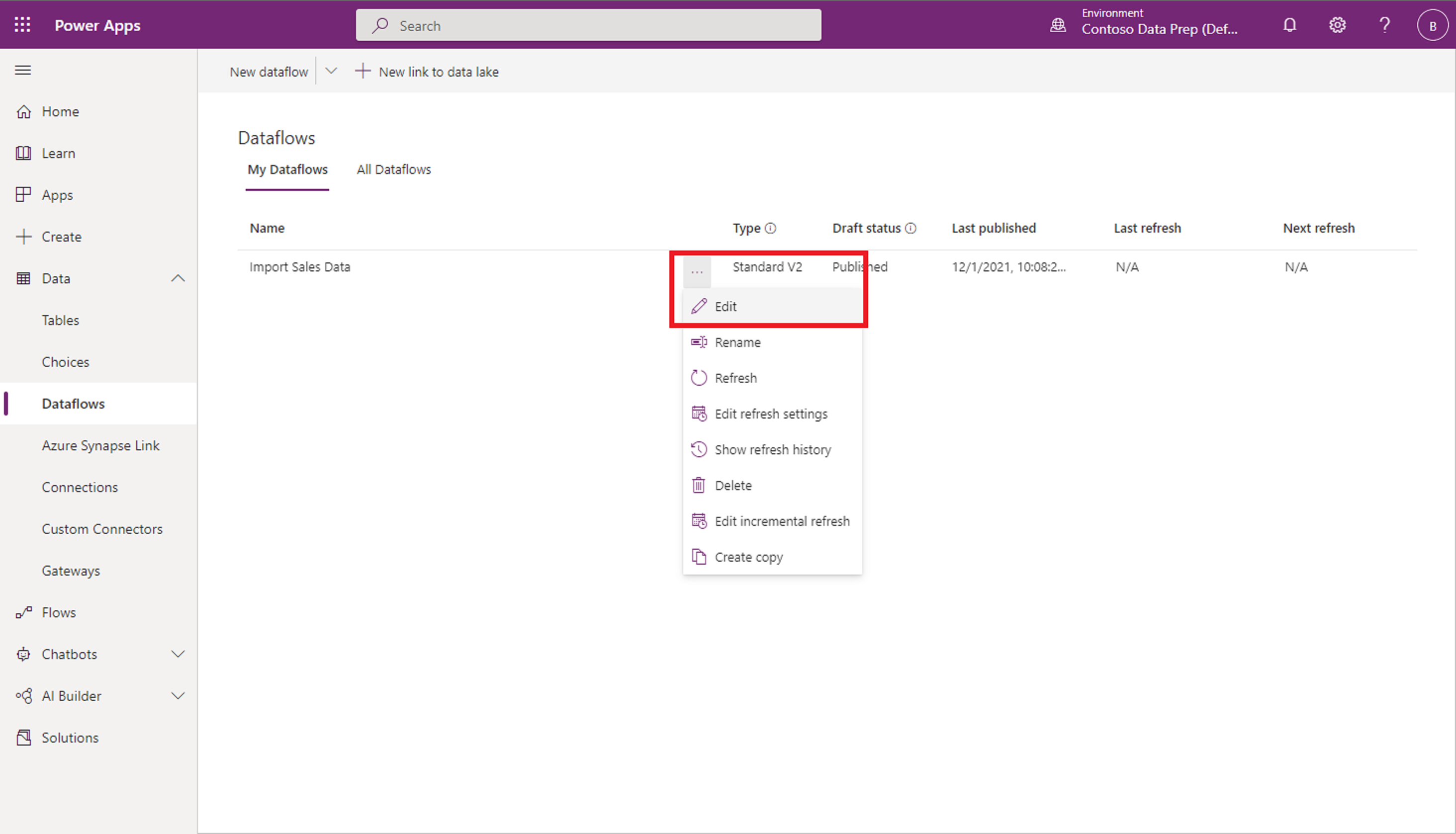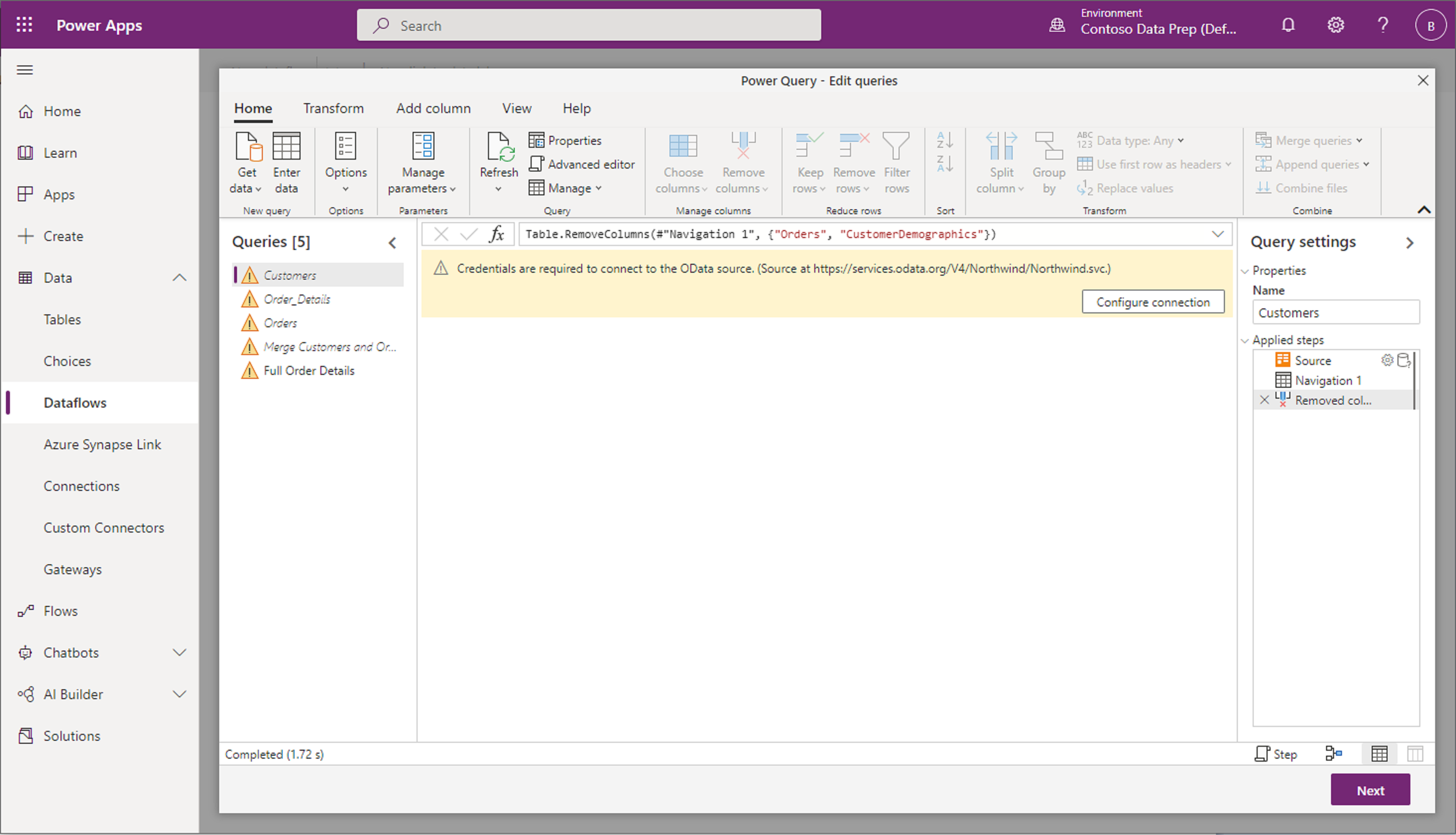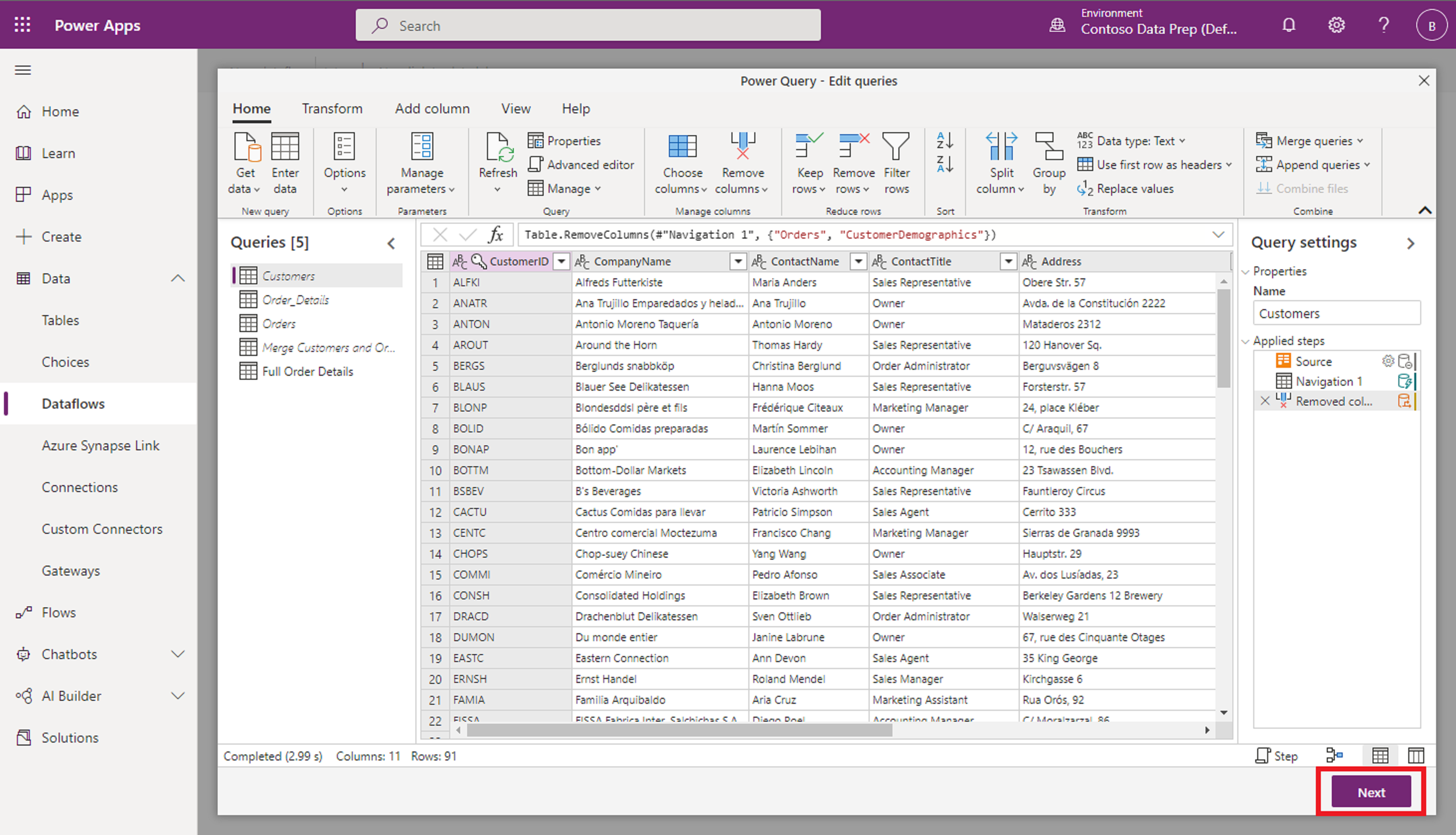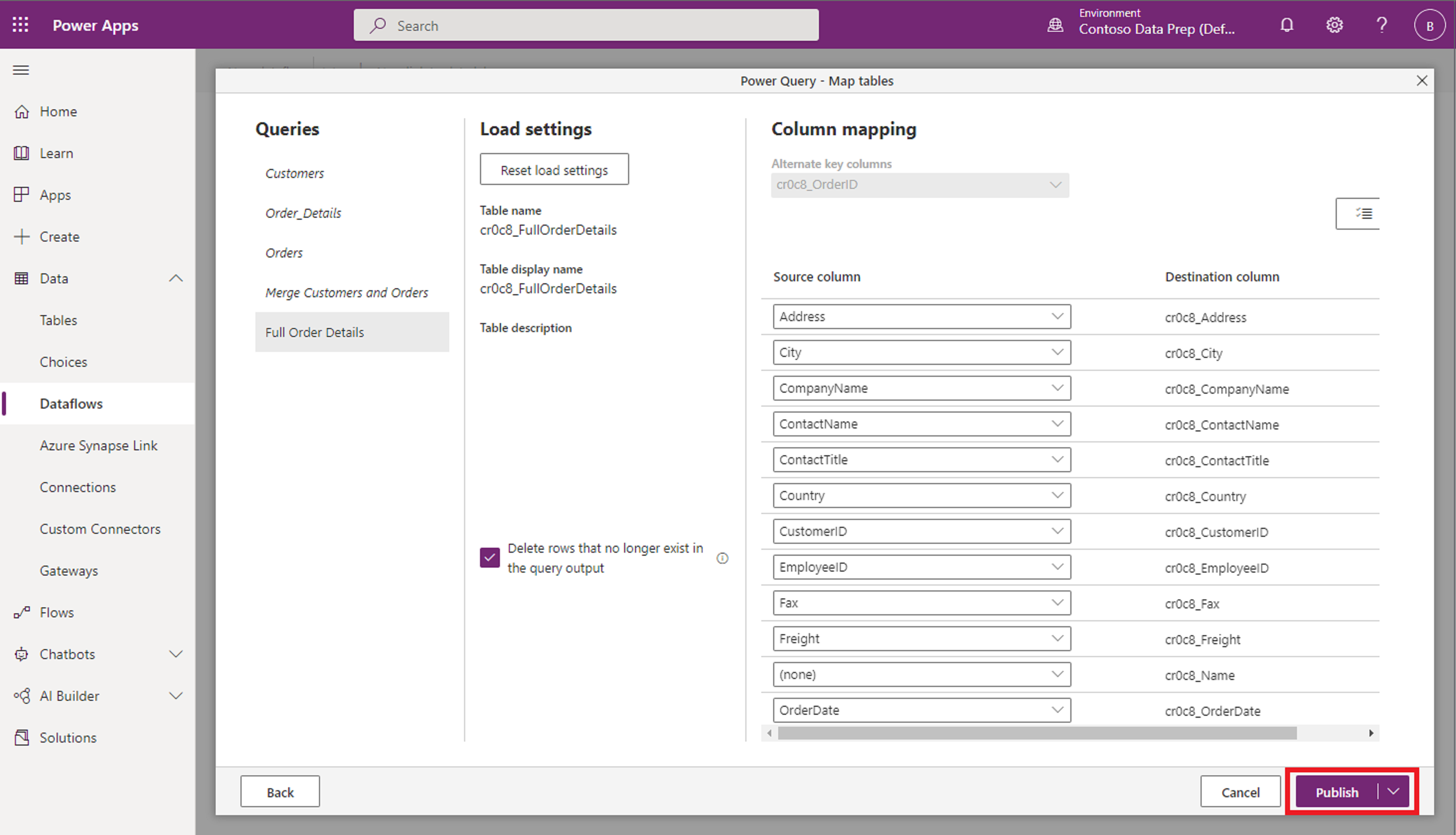Visão geral dos fluxos de dados orientados para a solução
Quando você inclui seus fluxos de dados em uma solução, suas definições se tornam portáteis, facilitando a movimentação deles de um ambiente para outro, economizando o tempo necessário para criar o fluxo de dados.
Um caso de uso típico é para um fornecedor de software independente (ISV) desenvolver uma solução contendo um fluxo de dados que extrai e transforma dados de uma fonte de dados em tabelas Dataverse, em um ambiente de área restrita. O ISV então moveria essas tabelas de fluxo de dados e destino para um ambiente de teste para testar com sua fonte de dados de teste para validar se a solução funciona bem e está pronta para produção. Após a conclusão dos testes, o ISV fornecerá o fluxo de dados e as tabelas aos clientes, que os importarão para seu ambiente de produção para operar nos dados do cliente. Esse processo é muito mais fácil quando você adiciona os fluxos de dados e as tabelas para as quais eles carregam dados em soluções e, em seguida, move as soluções e seu conteúdo entre ambientes.
Os fluxos de dados adicionados a uma solução são conhecidos como fluxos de dados com reconhecimento de solução. Você pode adicionar vários fluxos de dados a uma única solução.
Observação
- Apenas os fluxos de dados criados em ambientes Power Platform podem ser sensíveis à solução.
- Os dados carregados pelos fluxos de dados para o seu destino não são portáteis como parte das soluções, apenas as definições de fluxo de dados são. Para recriar os dados depois que um fluxo de dados foi implantado como parte de uma solução, você precisa atualizar o fluxo de dados.
Adicionar um novo fluxo de dados a uma solução
Siga estas etapas para adicionar um fluxo de dados a uma solução.
Pré-requisitos
Você precisa criar uma solução antes de adicionar um fluxo de dados a ela. Para obter mais informações: Criar soluções
Adicionar o fluxo de dados
Inicie sessão no Power Apps.
Selecione Soluções na barra de navegação.
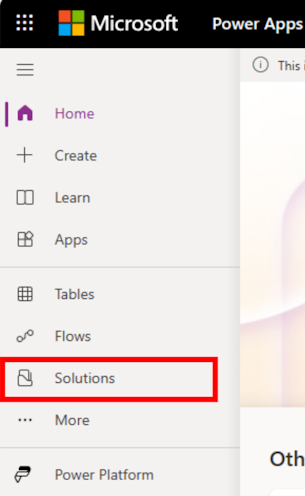
Selecione a solução à qual deseja adicionar um novo fluxo de dados e, no menu de contexto, selecione Editar.
Selecione Novo no menu e navegue até Automação>Fluxo de Dados.
Prossiga para criar um novo fluxo de dados.
Adicionar um fluxo de dados existente a uma solução
Siga estas etapas para adicionar um fluxo de dados a uma solução.
Pré-requisitos
- Você precisa criar uma solução antes de adicionar um fluxo de dados a ela. Para obter mais informações: Criar soluções
- Você precisa ser o proprietário de pelo menos um fluxo de dados no ambiente. Para obter mais informações: Criar fluxos de dados
Adicionar o fluxo de dados
Inicie sessão no Power Apps.
Selecione Soluções na barra de navegação.
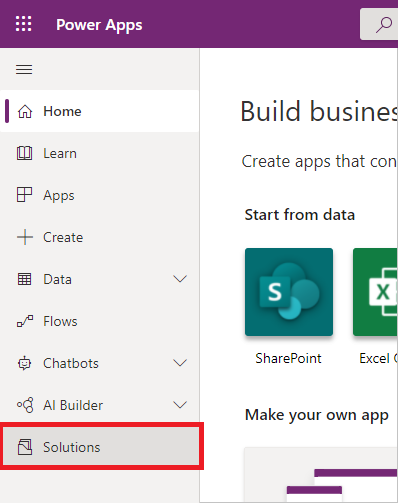
Selecione a solução à qual você adicionará seu fluxo de dados e, no menu de contexto, selecione Editar.
Selecione Adicionar Saída>Automação>Fluxo de Dados.
Opcional: Se o fluxo de dados carregar dados em uma tabela Dataverse personalizada, adicione a tabela personalizada à solução também.
Neste exemplo, o fluxo de dados que você adicionou à solução carrega dados em uma tabela personalizada chamada Full Order Details, que você também deseja incluir na solução com o fluxo de dados.
Depois que o fluxo de dados e a tabela para os quais ele carrega dados são adicionados à solução, ele tem os dois artefatos adicionados à solução. Nesse caso, os artefatos são cr0c8_FullOrderDetails e Dados de Vendas Importados.
Para salvar seu trabalho, certifique-se de publicar todas as personalizações. Agora, a solução está pronta para você exportar do ambiente de origem e importar para o ambiente de destino.
Exportação e importação de soluções que contêm fluxos de dados
Exportar e importar soluções contendo fluxos de dados é idêntico a fazer as mesmas operações para outros artefatos. Para obter as instruções mais up-toatualizadas, consulte a documentação sobre a
Atualizando as conexões de um fluxo de dados após a importação da solução
Por motivos de segurança, as credenciais das conexões usadas pelos fluxos de dados não são mantidas pelas soluções. Depois que um fluxo de dados é implantado como parte de uma solução, você precisa editar suas conexões antes que ele possa ser agendado para execução.
No painel de navegação esquerdo, selecione a seta para baixo ao lado de Dataverse e selecione Dataflows. Identifique o fluxo de dados que foi importado e selecione Editar no menu de contexto.
Na lista Fluxo de dados, localize e clique duas vezes no fluxo de dados que foi adicionado como parte da solução importada.
Você será solicitado a inserir as credenciais necessárias para o fluxo de dados.
Depois que as credenciais da conexão são atualizadas, todas as consultas que usam essa conexão são carregadas automaticamente.
Se o fluxo de dados carregar dados em tabelas do Dataverso, selecione Avançar para revisar a configuração de mapeamento.
A configuração de mapeamento também é salva como parte da solução. Como você também adicionou a tabela de destino às soluções, não há necessidade de recriar a tabela nesse ambiente e você pode publicar o fluxo de dados.
É isso. Seu fluxo de dados agora atualiza e carrega dados na tabela de destino.
Limitações conhecidas
- Os fluxos de dados não podem usar referências de conexão para nenhum conector.
- Os fluxos de dados não podem usar variáveis de ambiente.
- Os fluxos de dados não suportam a adição de componentes necessários, como tabelas personalizadas nas quais carregam dados. Em vez disso, a tabela personalizada deve ser adicionada manualmente à solução.
- Os utilizadores da aplicação não podem implantar fluxos de dados (principais de serviço).
- A configuração de atualização incremental não é suportada ao implantar soluções. Após a implantação do fluxo de dados via solução, a configuração de atualização incremental deve ser reaplicada.
- Não há suporte para tabelas vinculadas a outros fluxos de dados ao implantar soluções. Após a implantação do fluxo de dados via solução, edite o fluxo de dados e edite a conexão com o fluxo de dados vinculado.
- Para habilitar a importação de fluxo de dados, o plug-in Dataflows executa personalizações não gerenciadas durante a etapa de importação assíncrona. Estas modificações são essenciais para uma importação bem sucedida.
- Os fluxos de dados não suportam o bloco de personalizações não gerenciadas. Para obter mais informações, acesse Bloquear personalizações não gerenciadas em ambientes Dataverse.
- Os fluxos de dados não suportam as soluções preferidas. Para obter mais informações, vá para Definir uma solução preferida.
- Para que os fluxos de dados sejam importados com êxito para um ambiente, o ambiente não pode estar no modo de administração ou as operações em segundo plano precisam ser habilitadas.
- Se um fluxo de dados for criado como parte da solução e os dados forem carregados em uma nova tabela, essa tabela não será criada na mesma solução. Portanto, os prefixos dos nomes de esquema de coluna mostrados na experiência de fluxo de dados não correspondem ao prefixo do publicador da solução de fluxo de dados.